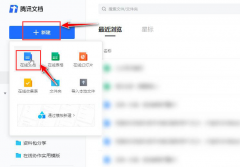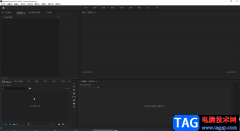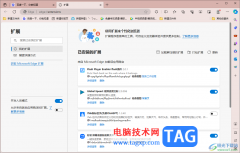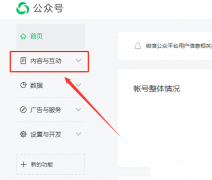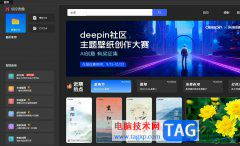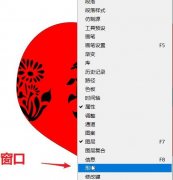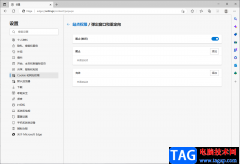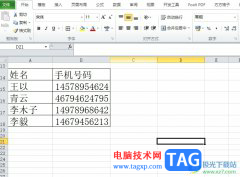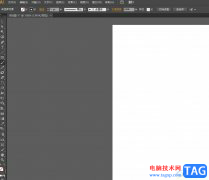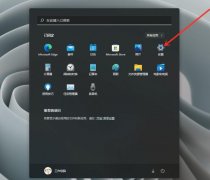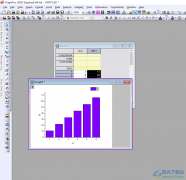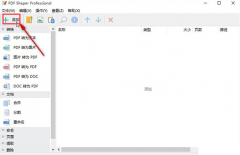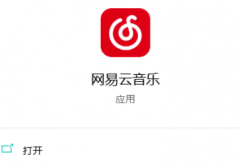在日常办公时我们经常会需要访问各种网页,有时候我们可能会访问一些英文网页,如果我们希望在360浏览器中将英文网页翻译为中文,小伙伴们知道具体该如何进行设置吗,其实设置方法是非常简单的。我们只需要打开360浏览器后进入一个英文网页,进入后系统会自动检测并提示是否进行翻译,我们点击“翻译”就可以了。如果有需要还可以点击设置“始终翻译网页”,这样后续就会自动进行翻译了。如果没有自动进行检查,课可以点击地址栏右侧的三个点图标后进行翻译。接下来,小编就来和小伙伴们分享具体的操作步骤了,有需要或者是有兴趣了解的小伙伴们快来一起往下看看吧!
操作步骤
第一步:双击打开360浏览器,打开一个英文网页,比如在百度首页左下方点击“about baidu”;
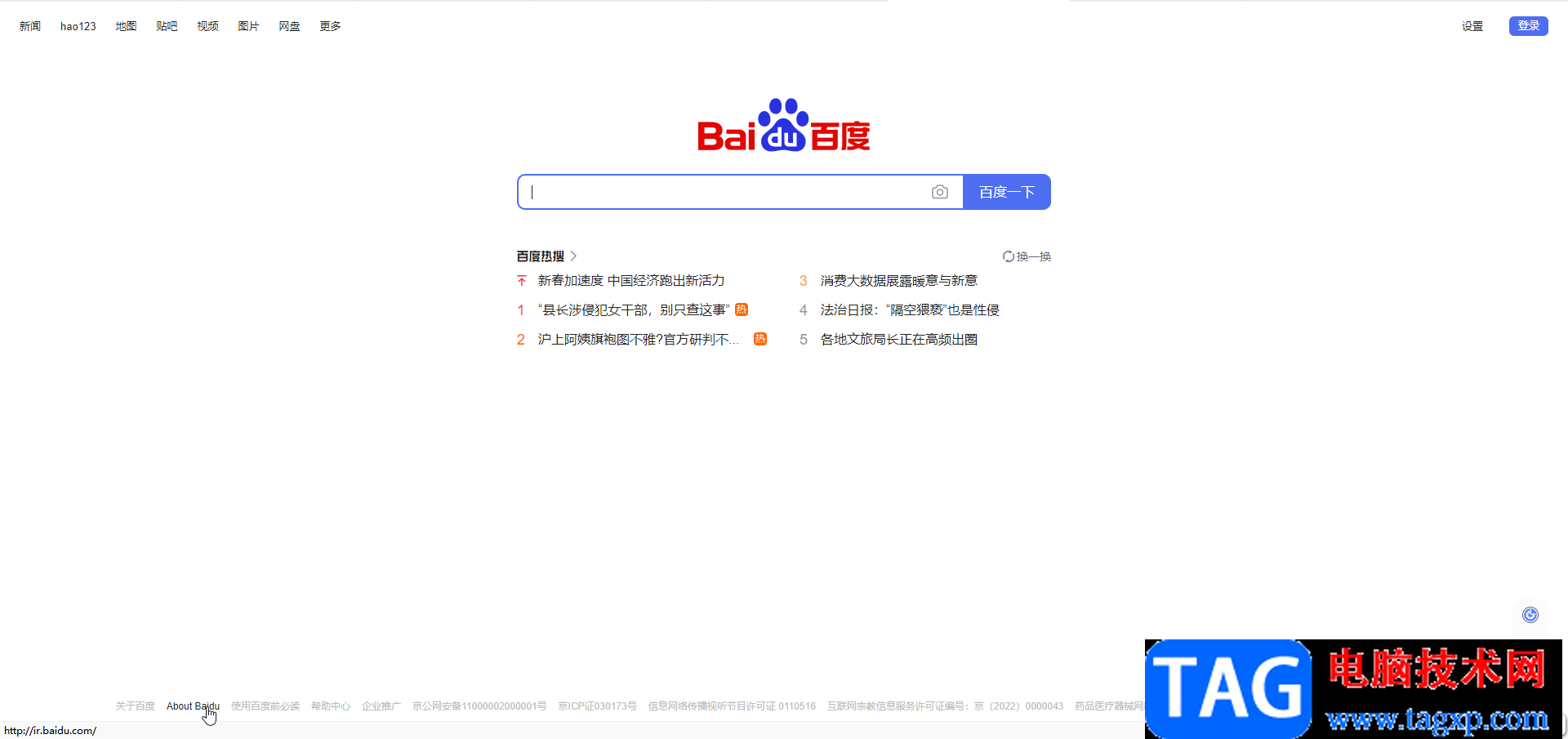
第二步:进入英文网页后,360浏览器会自动检查并提示是否进行翻译,在左上方点击翻译就可以了;
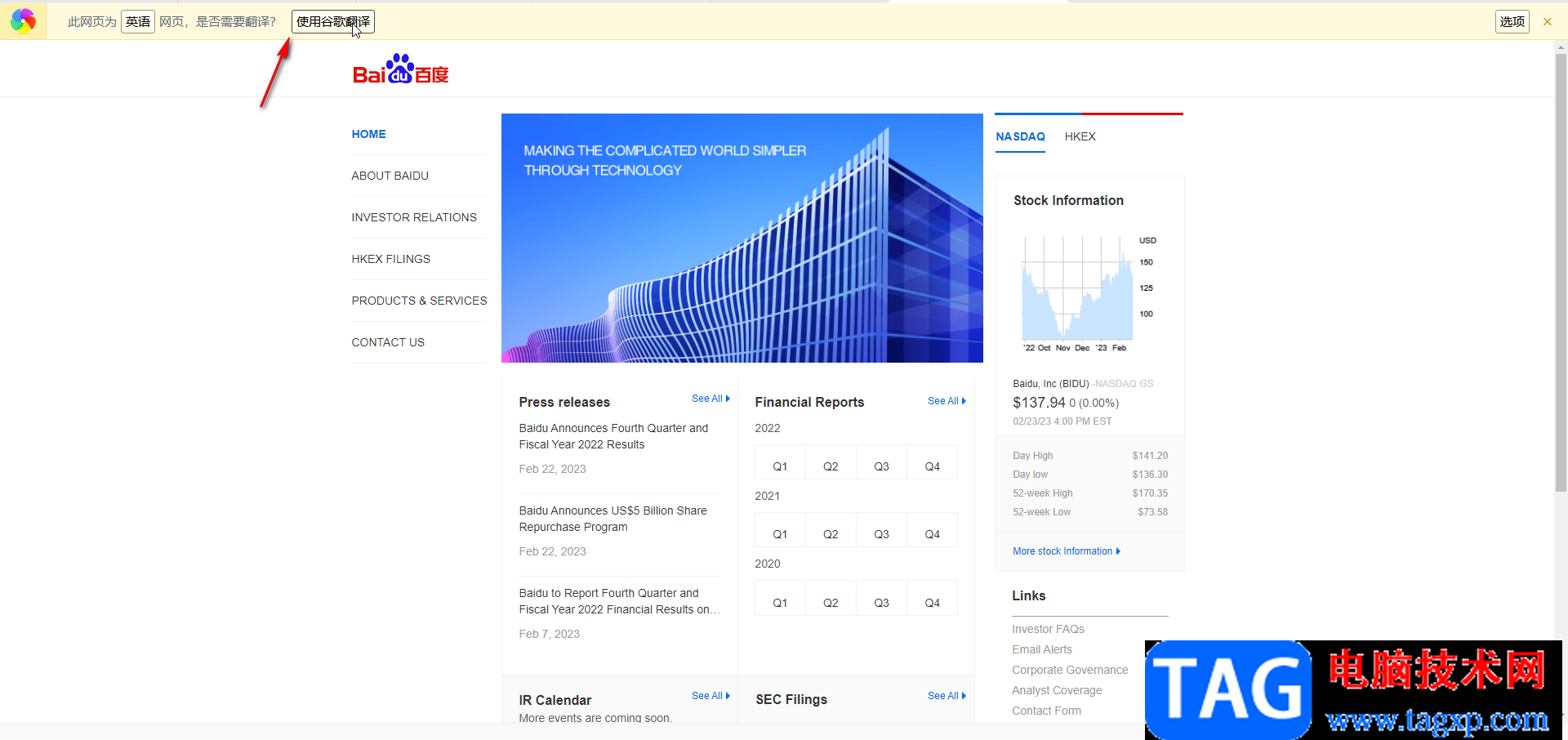
第三步:在右上方点击“选项”按钮后还可以在子选项中点击“始终翻译英语内容”,这样后续打开英语网页就会自动进行翻译了;
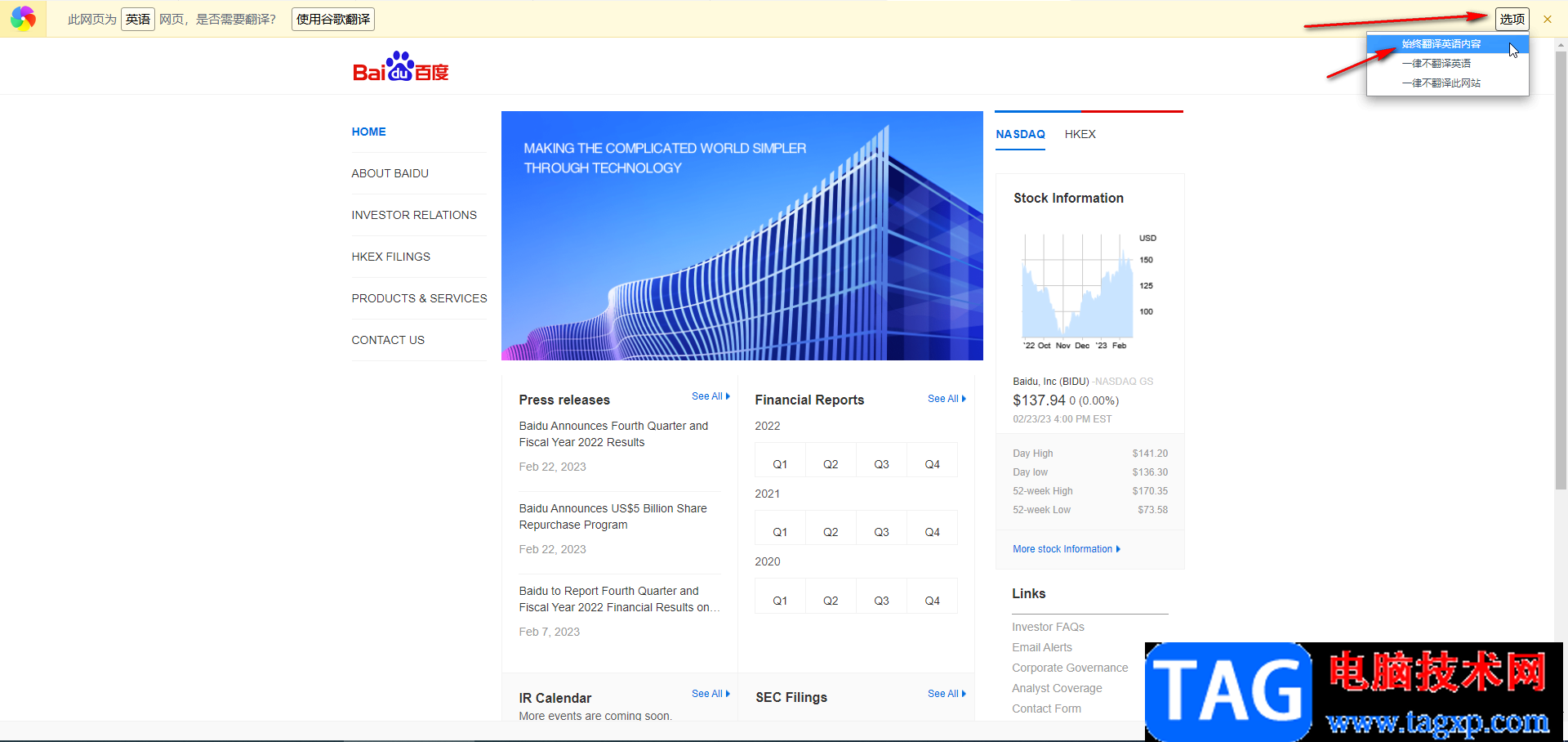
第四步:点击翻译后,可以看到贴士信息,等待一会儿就可以成功翻译为中文了;
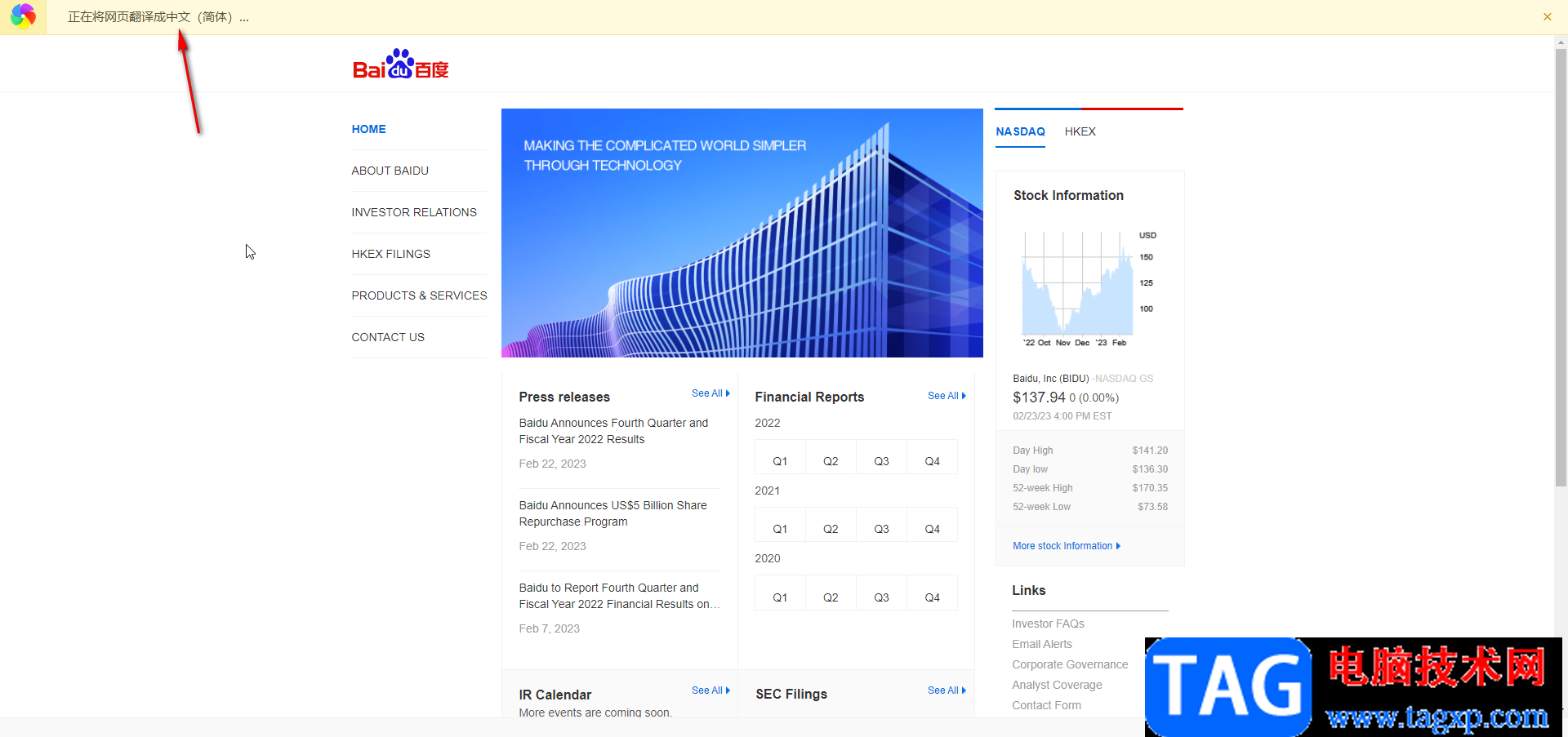
第五步:在地址栏右侧点击闪电图标可以快速切换360浏览器的极速模式或者兼容模式。
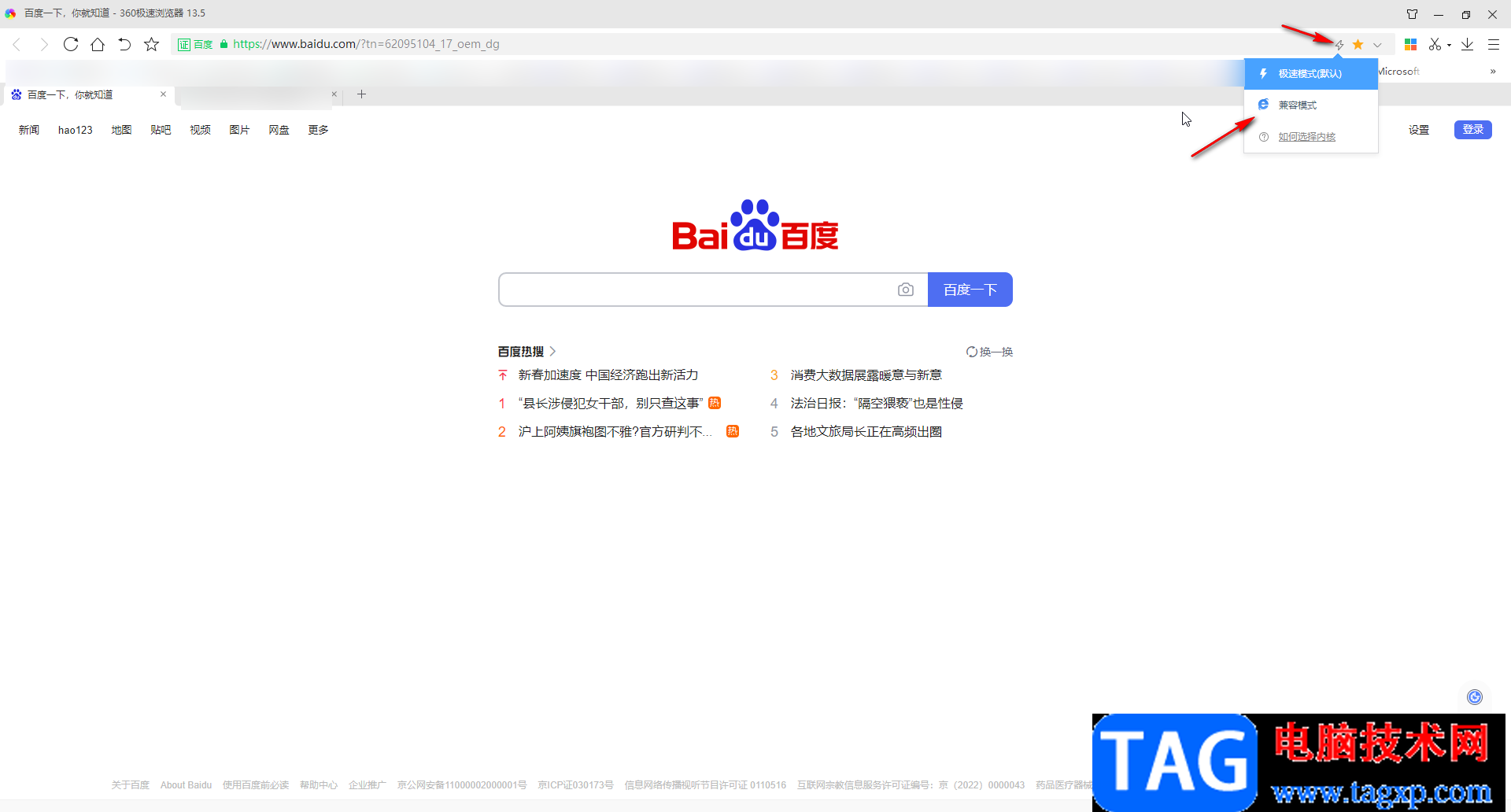
以上就是360浏览器中翻译英文网页的方法教程的全部内容了。如果打开英文网页没有自动检查进行翻译,可以在地址栏右侧三个点图标后在子选项中找到翻译功能。